Rezumați orice text utilizând acest instrument ascuns Mac
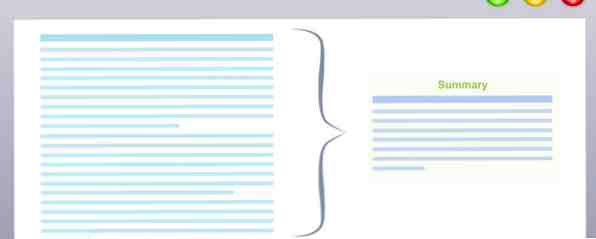
Aveți nevoie de un rezumat rapid al unui articol? Mac-ul dvs. poate face acest lucru, fără a fi nevoie de software suplimentar - și veți găsi tot felul de caracteristici OS X pe care le-ați trecut peste acest proces.
Serviciul de ansamblu nu este nou pentru sistemul de operare X. A fost în jur de la primele zile ale OS X, dar este îngropat într-un meniu pe care probabil nu îl priviți niciodată - meniul de servicii, unul dintre numeroasele meniuri contextuale ale comenzilor dvs. rapide Mac Utilizarea meniurilor contextuale pe computerul dvs. Mac Du-te dincolo de comenzi rapide de la tastatură utilizând meniurile contextuale pe computerul dvs. Mac Utilizând comenzile rapide de tastatură atribuite este bine și bine, dar utilizatorii avansați de Mac cunosc puterea meniurilor contextuale atunci când se realizează lucruri în OS X. .
Nu știți despre meniul de servicii? O vedeți de fiecare dată când faceți clic pe numele aplicației deschise din meniu sau faceți clic dreapta pe o pictogramă:

Da, chestia aia. Dacă sunteți ca majoritatea utilizatorilor de Mac, aproape întotdeauna treceți de mouse, ceea ce este o rușine. Vă lipsește capacitatea de a rezuma orice text - și multe altele.
Rezumați orice text
Dacă serviciul Rezumat este activat, utilizarea acestuia este simplă. Doar evidențiați textul în aproape orice program - browserul dvs. Web de alegere, de exemplu, sau un procesor de text. Apoi faceți clic pe numele aplicației din meniu (cuvântul îndrăzneț din dreapta siglei Apple) și faceți clic pe mouse Servicii. Ar trebui sa vezi Rezumați textul, după cum se arată mai sus. Faceți clic pe el și veți vedea următoarea fereastră:

Puteți calibra, în procente, cantitatea de text pe care doriți să o vedeți. Serviciul încearcă să utilizeze contextul pentru a afla ce propoziții - sau paragrafe, în funcție de ceea ce ați stabilit - sunt cele mai importante pentru citirea într-un text dat. Ceea ce funcționează cel mai bine va varia de la o persoană la alta, însă consider că aceasta este cea mai utilă în jur de 20%.

Serviciul nu este perfect pentru a afla ce informații este cea mai importantă în orice text dat, dar poate fi un loc minunat pentru a începe dacă sunteți presat pentru timp.
Puteți citi textul rezumat chiar aici, dacă doriți, sau îl puteți salva mai târziu.
Utilizări potențiale
Deci, de ce ai putea folosi asta? Primul răspuns - condensarea documentelor lungi pe care trebuie să le citiți - este posibil. Acest lucru ar putea fi util pentru cercetare, dar este posibil să nu doriți să vă bazați pe el în întregime.
Dar poate chiar și mai util este utilizarea acestui instrument pe propria dvs. scriere. Rulați textul prin acest instrument și citiți ce se întâmplă. Dacă nu sunteți de acord că esența punctului dvs. apare în rezumat, poate că nu ați subliniat acest punct suficient. Citiți din nou scrisul dvs. și încercați să clarificați punctul.
Activând serviciul Rezumat al Macului
Nu găsiți serviciul Rezumat din meniul Servicii? Nu vă panicați: este suficient de ușor să adăugați. Faceți clic pe meniul aplicației, apoi derulați în jos pe Servicii:
Clic Servicii Preferințe, după cum se arată mai sus, și veți vedea o listă de verificare a tuturor serviciilor. Derulați în jos până când găsiți serviciul Rezumat.

Puteți adăuga o comandă rapidă de la tastatură. Acest lucru va face mult mai ușor să utilizați serviciul Rezumat - doar evidențiați un text și apăsați tasta rapidă de la tastatură pentru a lansa serviciul.
Sau, dacă preferați, puteți conecta serviciul Rezumat la docul Mac. Doar deschideți-o așa cum sa arătat mai sus, apoi faceți clic dreapta pe pictograma de andocare:

Acum puteți deschide serviciul ori de câte ori doriți, din doc.
Ce alte servicii utile sunt acolo?
În timp ce activați Serviciul rezumat, probabil veți observa că există mult mai multe servicii care urmează să fie instalate pentru a fi explorate. Te întrebi ce altceva poți să faci? Ei bine, v-am arătat cum să vă creați propriile servicii Mac Cum să vă creați propriile opțiuni de meniu de servicii pe Mac Cum să creați propriile servicii ale meniului Opțiuni pe Mac Citiți mai multe, dar nu aveți nevoie să săpeți atât de adânc pentru a găsi util lucruri. Iată câteva alte lucruri pe care le puteți activa în meniu, în timp ce activați serviciul Rezumat:
- Deschideți o instanță Terminal din dosarul curent deschis în Finder
- Adăugați text evidențiat într-un MP3 vorbit în iTunes
- Afișați locația unei anumite adrese în aplicația Hărți
- Afișați un anumit fișier în Finder
Veți găsi, de asemenea, o varietate de servicii specifice aplicațiilor. Dacă sunteți utilizator Evernote, de exemplu, veți găsi capacitatea de a adăuga orice text pe care l-ați copiat într-o notă nouă. Dacă ați instalat Twitter pentru Mac, puteți să tweet orice extras pe care îl copiați (deși, având în vedere limita de 140 de caractere, este posibil să doriți să rezuma primul conținut).
Sunteți un utilizator obișnuit al meniului Servicii? Înțelegi doar despre Servicii? Să învățăm împreună: anunță-mă dacă găsiți altceva util.
Vă întrebați ce altceva ar putea fi ascuns în OS X? Ar trebui să verificați caracteristicile secrete ale OS X Mavericks Secretele de OS X Mavericks: Ce trebuie să știți cu adevărat Secretele OS X Mavericks: Ce trebuie să știți Probabil deja știți despre caracteristicile majore ale celei mai recente actualizări gratuite pentru Mac OS X. Aici sunt cele ascunse. Citiți mai multe, pentru că ați pierdut probabil ceva.


